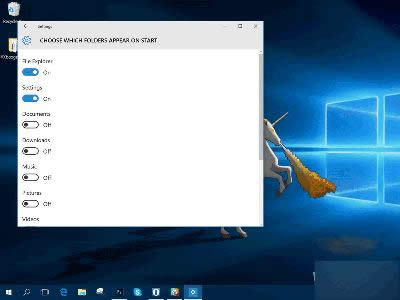- Win10撥號(hào)連接設(shè)置圖文詳細(xì)教程
- win10系統(tǒng)中屏幕旋轉(zhuǎn)設(shè)置圖文詳細(xì)教程
- win10中Windows Defender
- win10開機(jī)音樂不見知道決辦法
- win10不重啟進(jìn)入到安全模式辦法
- win10安裝后網(wǎng)卡驅(qū)動(dòng)缺失處理辦法
- Win10下IE等瀏覽器上不了網(wǎng)怎樣辦
- win10打開速度慢處理辦法
- Win10系統(tǒng)ie瀏覽器打開不了的2種處理辦
- Win10怎樣運(yùn)用毛玻璃特效
- Win10磁盤碎片整理圖文詳細(xì)教程
- Win10系統(tǒng)還原圖文詳細(xì)教程
推薦系統(tǒng)下載分類: 最新Windows10系統(tǒng)下載 最新Windows7系統(tǒng)下載 xp系統(tǒng)下載 電腦公司W(wǎng)indows7 64位裝機(jī)萬(wàn)能版下載
Win10開始菜單欄如何增加或移除文件
發(fā)布時(shí)間:2020-04-06 文章來源:xp下載站 瀏覽:
|
Windows 10是美國(guó)微軟公司研發(fā)的跨平臺(tái)及設(shè)備應(yīng)用的操作系統(tǒng)。是微軟發(fā)布的最后一個(gè)獨(dú)立Windows版本。Windows 10共有7個(gè)發(fā)行版本,分別面向不同用戶和設(shè)備。截止至2018年3月7日,Windows 10正式版已更新至秋季創(chuàng)意者10.0.16299.309版本,預(yù)覽版已更新至春季創(chuàng)意者10.0.17120版本 相信很多安裝了win10系統(tǒng)的用戶對(duì)其還不是很了解,其中,菜單欄就是個(gè)很大的問題,這里會(huì)有一些方法來讓你可以在菜單欄里增加或者移除一些文件。一般情況下,你會(huì)想到“文件管理器”和“設(shè)置”,其實(shí)這里還有更多的方法。下面,一起來看看Win10開始菜單欄如何增加或移除文件把。
Win10開始菜單欄如何增加或移除文件 1.點(diǎn)擊開始菜單,打開“設(shè)置”。 2.然后點(diǎn)擊“個(gè)性化”。 3.在左側(cè)窗格中,您現(xiàn)在想要的選項(xiàng)“開始”。 4.在底部,你會(huì)看到一些文字它說“選擇哪些文件夾顯示上的開始。”點(diǎn)擊文本。 5.現(xiàn)在,您會(huì)看到可以顯示文件夾列表。設(shè)置相關(guān)的文件你想看到什么就設(shè)置什么啦。 另外,您可以鍵入“開始設(shè)置”進(jìn)入微軟小娜搜索框獲得直接從桌面步驟4。 以上就是Win10開始菜單欄里如何增加或移除一些文件方法介紹,是不是很簡(jiǎn)單啊,不知道的朋友可以參考本文,如果你有更好的方法,可以和小編一起分享哦! 新技術(shù)融合:在易用性、安全性等方面進(jìn)行了深入的改進(jìn)與優(yōu)化。針對(duì)云服務(wù)、智能移動(dòng)設(shè)備、自然人機(jī)交互等新技術(shù)進(jìn)行融合。Windows 10所新增的Windows Hello功能將帶來一系列對(duì)于生物識(shí)別技術(shù)的支持。除了常見的指紋掃描之外,系統(tǒng)還能通過面部或虹膜掃描來讓你進(jìn)行登入。當(dāng)然,你需要使用新的3D紅外攝像頭來獲取到這些新功能。 |
本文章關(guān)鍵詞: Win10開始菜單欄如何增加或移除文件
當(dāng)前原文鏈接:http://www.874805.com/win10article/win10-4783.html
相關(guān)文章
Windows系統(tǒng)教程欄目
本類教程排行
系統(tǒng)熱門教程
本熱門系統(tǒng)總排行